最佳Windows11操作系统提示和技巧
win11现在就在我们身边。自 2021 年 10 月以来,数百万用户已经接受了 Microsoft 的最新桌面操作系统。现在我们对Windows11有了更好的了解,是时候发现这个新平台必须提供的所有最新功能了。
win11是否是真正的全新桌面操作系统尚有争议。与 Windows 10 到 8 的巨大飞跃相比,它更像是对其前身的微妙升级。
一些用户可能会说这是重新命名的 Windows 10,但这也不是坏事。
毕竟,在其前身失败后,Windows 10 是其操作系统系列中最受欢迎的补充。如果微软以前的桌面平台没有损坏,为什么要修复它?
最新平台提供与其前身大致相同的性能,但改进了 UI 设计和一些很酷的新功能。
►win11中有哪些新增功能?
当您第一次打开它时,发现最近发布的平台的新功能总是最令人兴奋的事情。
win11在这方面也不例外。大多数用户可能注意到的第一个不同之处是Windows11的集中式任务栏图标,这与其前辈明显不同。
用户不会注意到的第二件事是重新设计的“开始”菜单。Windows 10 中的磁贴快捷方式已经一去不复返了。这当然是一个非常不同的开始菜单,上面有固定的应用程序和推荐的文件部分。
该菜单还包括一个搜索框,就像在 Windows 7 中一样。
除此之外,小部件面板可能是Windows11中最大的新东西。该面板提供了八种不同的小部件,用户可以添加和自定义这些小部件。它有点像 Vista 中的小工具侧边栏,尽管形式更为有限。
大多数用户可能会注意到win11中的文件资源管理器也有所不同。它是一种全新风格的文件管理器实用程序,带有一个命令栏,取代了以前的功能区选项卡界面。文件资源管理器在最新平台中还有一个新的图标集和重新设计的上下文菜单。
win11中的操作中心也发生了重大变化。新的操作中心具有单独的设置和通知面板。用户可以通过单击系统托盘上的新快速设置按钮来访问其选项。
这些可能是Windows11中最显着的新功能。然而,在 Big M 的最新桌面操作系统中还有很多值得探索的地方。
以下是一些方便的Windows11提示和技巧,您可以在新平台中试用。
►win11的最佳提示和技巧是什么?
一.调整任务栏大小
1. 首先,按搜索框的Windows键 +S热键。
2. 在搜索文本框中键入注册表编辑器。
3. 接下来,单击搜索实用程序中的注册表编辑器将其打开。

4. 浏览到此注册表项位置:HKEY_CURRENT_USER\Software\Microsoft\Windows\CurrentVersion\Explorer\Advanced\
5. 右键单击 Advanced 键并选择New。

6. 然后选择DWORD(32 位)值选项。

7. 输入TaskbarSi作为新 DWORD 的名称。
8. 双击 TaskbarSi 在下面的屏幕截图中打开窗口。

9. 然后在数值数据框中输入0或2。输入2以扩展任务栏或输入0以减小其大小。
10. 单击“编辑 DWORD”窗口上的“确定”退出。

11. 此后,关闭注册表编辑器。
12. 按开始按钮,然后选择其电源选项。

13. 然后单击重新启动。此后,win11将根据您输入的值具有更大或更小的任务栏。

您可以通过在 TaskbarSi 的 Edit DWORD 窗口中输入1来恢复原来的中等任务栏。或者,右键单击TaskbarSi并选择Delete。
二. 尝试新的键盘快捷键
win11为其某些功能提供了一组新的键盘快捷键。您可以按这些热键调出小部件面板、通知中心、快速设置、团队聊天和快照布局。按这些热键打开它们的功能:
• Windows键 + W:小部件面板
• Windows键 + N:通知中心
• Windows键 + A:快速设置
• Windows键 + C:团队聊天
• Windows键 + Z:对齐布局
• Shift+ F10:传统上下文菜单(需要选择项目)
三.还原经典的文件资源管理器
1. 按照第一个技巧的第一到第三步中的说明打开注册表编辑器。
2. 然后打开以下注册表项:HKEY_LOCAL_MACHINE\SOFTWARE\Microsoft\Windows\CurrentVersion\Shell Extensions
3. 右键单击注册表编辑器左侧的 Shell Extensions 键以选择New。

4. 选择密钥选项。

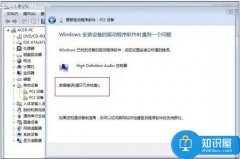 电脑安装驱动程序出现数据错误 win7安装
电脑安装驱动程序出现数据错误 win7安装
电脑安装驱动程序出现数据错误 win7安装驱动程序遇到错误怎么......
阅读 使用蓝叠模拟器怎么设置应用保存路径
使用蓝叠模拟器怎么设置应用保存路径
有的朋友还不会使用蓝叠模拟器设置应用保存路径,那么今天小......
阅读 电脑室维修日记
电脑室维修日记
上课了,有几个学生举手示意。八成是又有什么新问题吧,我心......
阅读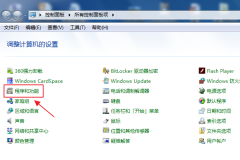 KMSpico(KMS激活工具)可以卸载吗-KMSpico(KMS激
KMSpico(KMS激活工具)可以卸载吗-KMSpico(KMS激
可能有的朋友还不太清楚KMSpico(KMS激活工具)可不可以卸载,其实......
阅读 兄弟打印机怎么扫描文件到电脑
兄弟打印机怎么扫描文件到电脑
现在我们经常需要扫描身份证或重要文件到电脑上,但是需要借......
阅读 RedmiBook Pro 2022 将于 3 月
RedmiBook Pro 2022 将于 3 月 抖音群聊创建图解教程
抖音群聊创建图解教程 掌上优衣库有运费险吗
掌上优衣库有运费险吗 微软正在修复一个错误,
微软正在修复一个错误,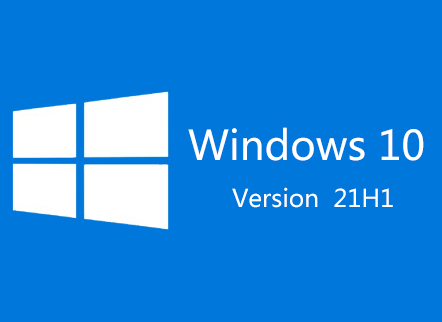 Windows10版本21H1现在可用于
Windows10版本21H1现在可用于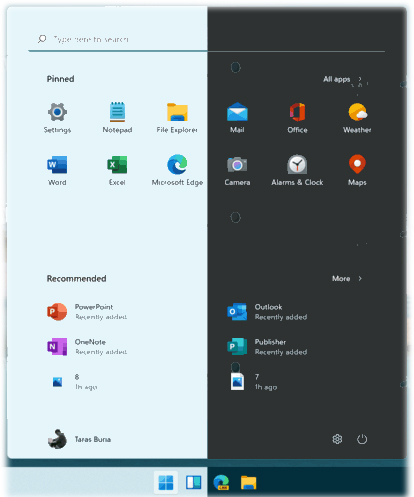 微软确认所有的Windows11
微软确认所有的Windows11  看看恶意软件8大特征,你
看看恶意软件8大特征,你 互联网体系结构是互联网
互联网体系结构是互联网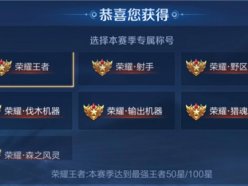 王者荣耀猎魂战神称号怎
王者荣耀猎魂战神称号怎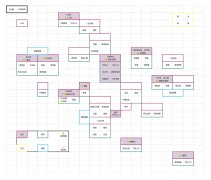 江南百景图自在熊应该怎
江南百景图自在熊应该怎 《云顶之弈》s7冰鸟怎么玩
《云顶之弈》s7冰鸟怎么玩 华为5G手机壳什么时候上市
华为5G手机壳什么时候上市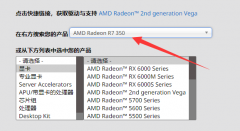 欧比亚r7 350显卡掉驱动怎
欧比亚r7 350显卡掉驱动怎 电脑机箱怎么选?电脑机
电脑机箱怎么选?电脑机 switch游戏机自带什么游戏
switch游戏机自带什么游戏 win11任务栏不能调节多任务
win11任务栏不能调节多任务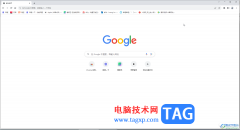 Google Chrome电脑版调整侧边
Google Chrome电脑版调整侧边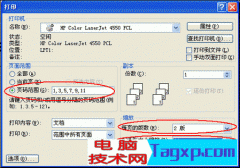 妙用Word设置书籍装订式双
妙用Word设置书籍装订式双 wps表格中柱形图修改图例
wps表格中柱形图修改图例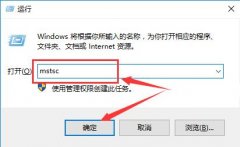 win10远程桌面凭据不工作解
win10远程桌面凭据不工作解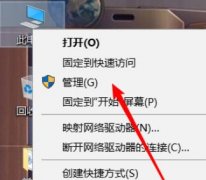 win10没有wifi选项只有飞行
win10没有wifi选项只有飞行 无线路由器怎么保养?路
无线路由器怎么保养?路 为什么进不去路由器管理
为什么进不去路由器管理
如果我们出现windows7显卡驱动不兼容会导致无法使用显卡,最坏的情况甚至会出现黑屏无法显示的问题,这时候我们可以尝试通过使用驱动人生来安装兼容性超强的显卡驱动程序,下面就一起来...
次阅读

已开始针对不同组件推出 2021 年 8 月的每月安全更新。在本系列中,Windows 10 2004、20H2 和 21H1 获得了 KB5005033 的重大改进。这会将相应操作系统构建的版本号更改为...
次阅读
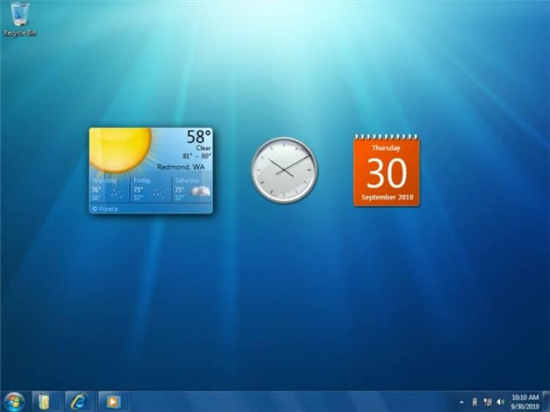
本周,几位技术专家在 Twitter 上(现已删除)发生了一些争吵,关于之前关于 Windows 11 的未发布信息的报道。我不会详细介绍,但这里的重点是微软远没有很好地控制叙事;关于 W...
次阅读
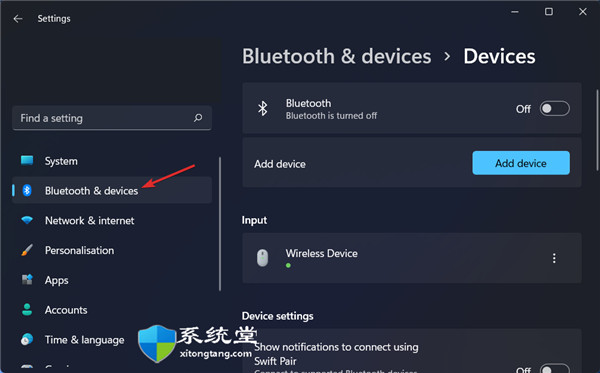
如何修复Windows11中的AirPods麦克风问题 您的 AirPods 麦克风可能会不时停止在 Windows 上运行。因此,今天的主题是如何修复 Windows 11 AirPods 麦克风问题。 此...
次阅读

有的朋友在重装完win7系统后发现,由于清除了此前所有的驱动程序,导致新系统中没有驱动了,不知道怎么办。其实我们最重要的就是网卡驱动,能上网之后就可以安装其他驱动程序了。...
次阅读
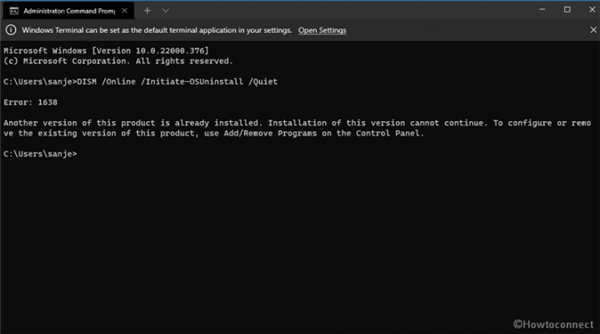
如何修复Windows11或10中的DISM错误1638 您是否正在运行降级到以前版本的命令并在 Windows 11 或 10 上遇到错误代码?Windows 10 和 11 允许使用多种方法(包括命令提...
次阅读

win7序列号(可激活所有版本)_win7序列号激活方法 如何激活win7,怎么激活windows7,win7怎么激活旗舰版,免费版是一款永久激活工具的工具,可以一键下载永久使用的win7...
次阅读

有的玩家在安装win11系统后发现自己无法运行cf了,一直提示出现问题,这可能是因为我们下载安装的是此前泄露版的win11系统,而不是最新的dev预览版系统,大家可以通过重装系统的方式来解决...
次阅读
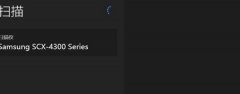
win11是最近更新的操作系统,刚发布之初存在一些问题很正常,就比如win11无法使用扫描仪,极大的影响了用户们的使用感受,那么这种问题应该去如何进行解决呢?下面我就来教你们解决。...
次阅读
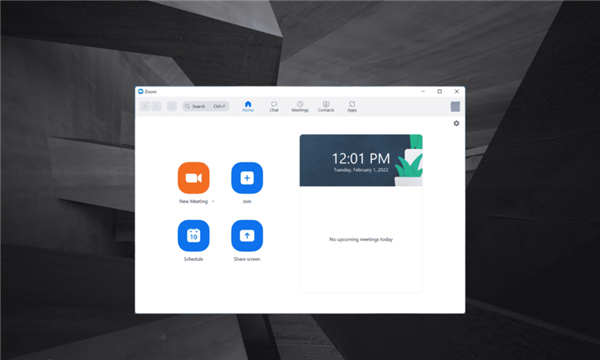
FIX:Zoom无法在Windows11中检测到麦克风问题 缩放已成为近来的必需品。无论是学生还是工人阶级的专业人士,出于某种原因,我们都在进行视频会议。但是,如果Zoom无法在Wind...
次阅读
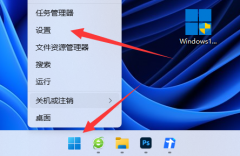
一些用户打开任务管理器的时候发现只出现了一个小界面,很多的功能都没法操作和使用,因此让大家很是头疼,其实大家是因为误点了简易模式,下面就看看该怎么操作吧。...
次阅读
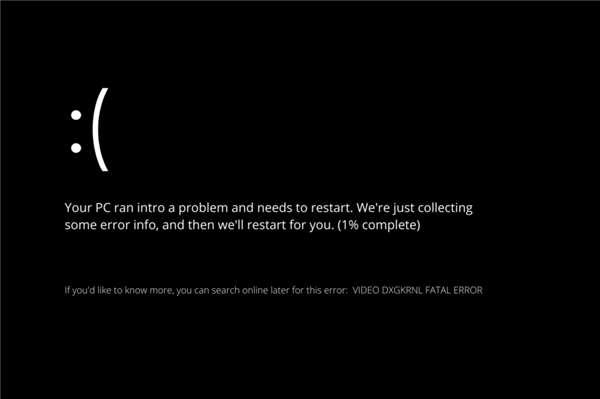
如何在Windows11中修复VIDEODXGKRNL致命错误 一些用户抱怨他们的计算机经常崩溃,停止代码为VIDEO DXGKRNL FATAL ERROR。 此特定问题仅偶尔发生,并且错误检查值为 0...
次阅读
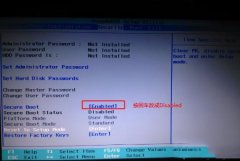
联想Flex4-15是一款搭载英特尔第七代酷睿处理器的15.6英寸笔记本电脑。预装win10系统,但是还是有不少的用户喜欢使用win7系统,因此很多用户都想把win10系统改成win7系统,由于新机型采用UEFI模...
次阅读
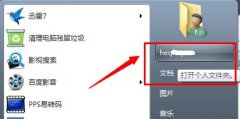
win7系统中大量默认存储路径都是在c盘中,但是c盘一般都是我们的系统盘,如果存储文件过多就会让我们电脑运行速度变慢。我们可以依次选择每个需要更改的存储路径进行更改,下面就一起来...
次阅读

最近很小伙伴发现Win10麦克风打不开,而现如今无论是台式电脑还是笔记本电脑都会带有麦克风的功能,这也为我们提供了大大的方便,但有很多的朋友在使用的过程中会突然发现自己的电脑麦...
次阅读